Bilgisayarlar bugünlerde oldukça hızlı ve en son işletim sistemleri onları bu şekilde tutmakta oldukça başarılı. En çok teknoloji meraklısı Windows kullanıcıları tarafından gerçekleştirilen yıllık “biçimlendir ve yeniden yükle ” ayin günleri geride kaldı. Bu, yeni Windows 10 yüklemenizin sonsuza dek çabuk kalacağı anlamına gelmez.
Bazı kullanıcılar, bir video oyunundan alt sekmeler yaparlarsa veya video düzenleyiciler veya 100 sekmeli tarayıcı pencereleri gibi ağır vurucu uygulamalar arasında geçiş yaparlarsa işlerin durma noktasına geldiğini fark edebilirler. Bu, PC'nizde yüklü olan ultra hızlı Rastgele Erişim Belleğindenkaçtığınızın bir işaretidir ve Windows şimdi ikincil depolamaya bir taşma olarak daha fazla güvenmek zorundadır.

Yaptığınız yavaşlama Windows RAM yongalarınızdaki bilgileri “sayfa dosyası” olarak bilinen taşma alanıyla değiştirdiğinde tanıklık olur.
Disk belleği dosyasını Windows 10'da optimize ederken performansı artırabilirsiniz.
Yine de “Çağrı Dosyası” Nedir?
Sayfalama dosyasını nasıl optimize edebileceğimize gelmeden önce, dosyanın ne olduğunu daha derine inelim. Windows explorer'ı size gizli sistem dosyalarını gösterecek şekilde ayarladıysanız, onu C sürücünüzün kökünde “pagefile.sys” adında bulacaksınız. Bilgisayarınızın varsayılan yapılandırmaya sahip olduğunu varsayalım.
Sayfa dosyasının ayrılmış bir boyutu var ve dahili olarak "sayfalara" bölünmüş durumda. Bu, RAM verisinin bellek yönetimi yöntemi olarak RAM çağrı kullanan herhangi bir işletim sistemi için depolandığı veri biçimidir.
“Sayfalar”, her biri benzersiz bir adrese ve aynı boyutta olan bilgi bloklarıdır. Bilgisayarınızdaki yazılım hangi sayfaların bilgisine sahip olduğunu kaydeder, bu yüzden bu bilgiyi istediğinde sayfayı Windows'tan ister.
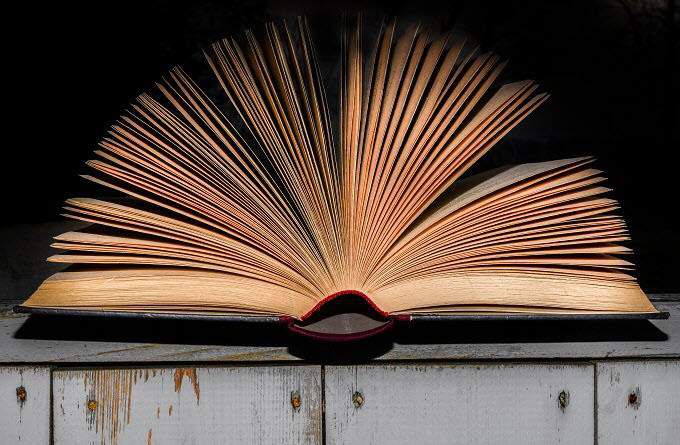
Uygulamalarınızın daha fazlasına ihtiyacı olduğunda RAM, bilgisayarınızın fiziksel olarak sahip olduğundan tam olarak sayfa dosyasının ne olduğu “sanal bellek” kullanması gerekir. Uygulamanın bakış açısından, sadece daha fazla RAM. Tek fark, bir sabit sürücüden bilgi okumanın RAM'den çok, çokdaha yavaş olmasıdır. Hangisi RAM'e sahip olduğumuzun anlamı!
Öyleyse sayfa dosyası çok yavaşsa, neden bu bile? Bir sayfa dosyası olmadan, uygulamalarınız çökebilir veya ciddi şekilde arızalanır, çünkü RAM'de saklanması gereken ek bilgiler kaybedilir. En yüksek RAM taleplerini karşılamak için biraz yavaşlama olması, sistemin bir bütün olarak çökmesinden daha iyidir.
Tamam, Ancak Neden Çağrı Dosyasını Optimize Edin?
Bugünlerde çoğu genel kullanıma açık bilgisayar, belleğe aç uygulamaları düzenli olarak çalıştırmadıkça, kullanıcının ihtiyaç duyacağından çok daha fazla RAM'a sahiptir. Günlük kullanıcı durumunuz nedeniyle her zaman RAM'iniz tükeniyorsa, sorunu çözmek için çok daha iyi bir strateji sisteminize daha fazla RAM eklemektir.

Modern zamanlarda çoğu bilgisayar bileşeni gibi, RAM nispeten ucuz!
Bilgisayarınızda doğru miktarda RAM bulunduğundan, bir şeyin RAM sayfalamasını gerekli kıldığı bir gün gelebilir. Bu saatte, sayfalamanın gerekenden daha uzun sürmemesini sağlamak için zihin varlığınız olduğuna şükredeceksiniz.
Sayfalama Performansını Artırmak İçin Genel İpuçları
Windows'un kendi yönetim ayarlarını değiştirmenin yanı sıra, RAM'in performansını artırmak için yapabileceğiniz birkaç şey var gerçekleştiğinde çağrı. En yaygın önerilerden biri, sayfa dosyanızı işletim sistemi sürücünüzden farklı bir sürücüye ayarlamaktır.
Mesele şu ki, çoğu yeni bilgisayar bugünlerde birincil diskleri olarak yarıiletken sürücüye (SSD) sahip. SATA arabirimini kullanan SSD'lerin sıralı olarak okuma ve yazma isteklerini sıraya koymaları gerekmekle birlikte, döner tablalı mekanik sürücülerden daha hızlıdırlar.
Bunun arkasındaki mantık, çünkü sabit disklerin okuma ve yazma isteklerini sıraya koyması gerekir. Okuma / yazma kafaları, verilerin saklandığı disk tablasının farklı kısımlarına fiziksel olarak hareket etmelidir. Bu nedenle, Windows sayfa dosyanızdaki bilgileri değiştirmeye çalışıyorsa ve aynı zamanda diski başka amaçlar için de kullanmaya çalışıyorsa, hepsi yavaşlar. Sayfa dosyanızı ayrı bir sabit sürücüye koyarsanız, bu sorun çözülür.

Bilgisayarınızda iki SATA SSD varsa, sayfa dosyanızı ikincil sürücüye koymak mantıklı olacaktır. Ancak, PCIe arayüzü üzerinden NVMe kullanan bir ana sürücünüz varsa, sayfa dosyasını taşıyarak hiçbir şey elde edemezsiniz. Bunun nedeni, PCIe üzerindeki NVMe'nin paralel olması, okuma ve yazma isteklerinin aynı anda gerçekleştirildiği anlamına gelir.
Mekanik sabit sürücülerde, parçalanma da sorun olabilir. Dosyalar sürekli saklanmaz, ancak silinen dosyaların bıraktığı mevcut boşluklara yazılır. Bu, dosyalar yazılır ve silinirken zamanla, sürücünün her yerinde bit ve parçalar halinde belirli bir dosyanın var olabileceği anlamına gelir.
Sayfa dosyanız fiziksel olarak tüm disk tablasına dağılmışsa, sürücü kafalarının hepsini bir araya getirmesi daha uzun sürer. Katı hal sürücülerinde bu sorun değildir. Mekanik bir sürücü kullanıyorsanız, söz konusu sürücüyü ilk kez birleştirdikten sonra özel bir bölüm oluşturmak, bunun etrafında iyi bir yol olabilir. Sayfa dosyasını birleştirilen bir bölüme koyarak, tüm verilerin fiziksel olarak aynı konumda olmasını sağlarsınız.
Windows 10'da Çağrı Dosyanızı Nasıl Optimize Ediyorsunuz
Artık, disk belleği dosyasını optimize etmek için bağlamı ve kuralları iyi bir şekilde anladığınıza göre, aslında ayarların kendilerine bakmanın tam zamanı. Özel yapılandırmanıza göre hangi ayarların kullanılacağına karar vermek size kalmış.
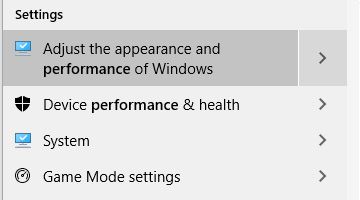
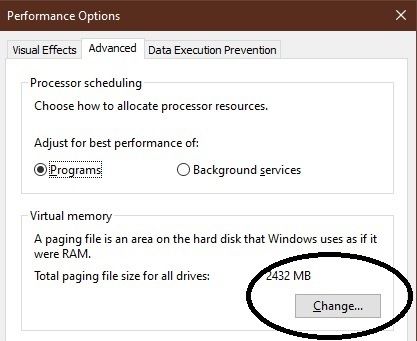
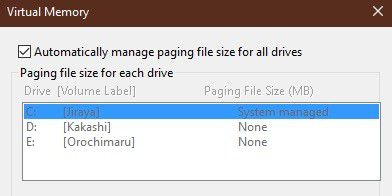
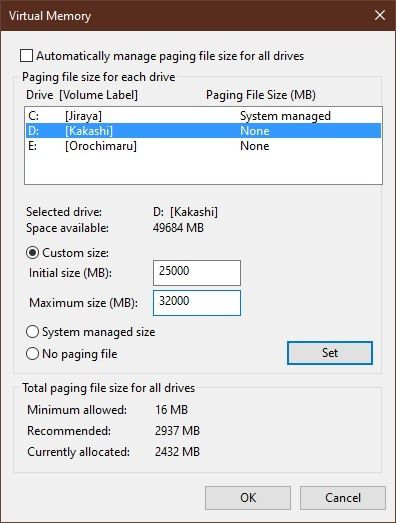
Sayfalama Dosyanızı Nasıl Optimize Edin? Windows'un Eski Sürümlerinde
Sanal belleğin Windows'un eski sürümlerinde ayarlanma ve yönetilme şekli, Windows 10'da çalışma şekliyle hemen hemen aynıdır. Özellikle, Windows 7,8 ve 8.1 hala tam olarak aynı sanal bellek arayüzüne sahip.
Bu tartışmaya Windows 7'den daha eski hiçbir şeyi dahil etmeyeceğiz, çünkü bu desteklenmeyen işletim sistemlerini hala çalıştıran mevcut hiçbir makine olmamalıdır.
İşlem aynı Windows 10, Performans Seçenekleripenceresine ulaştığınız noktadan yukarıda belirtilen adımları uygulamaktadır. Ancak, oraya gitmek biraz daha farklı.
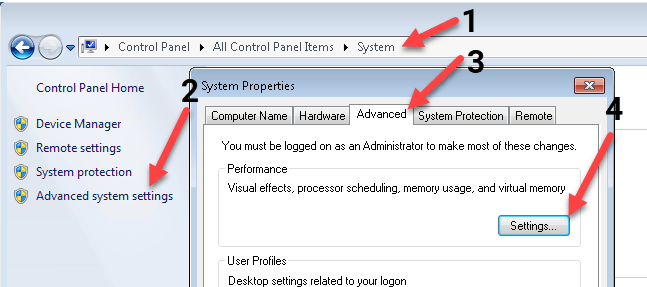
Buradan aynı talimatları uygulayabilirsiniz. yukarıda. Windows 7 kullanıyorsanız, en kısa zamanda yükseltme yapmayı düşünün. Windows 7 için düzenli destek 2015'te sona erdi ve 2020'nin başında genişletilmiş destek sona erdi.
Çağrı Dr. Performansı

Modern bilgisayarların çoğu, çağrı ayarlarını değiştirirseniz farklı bir işlem yapmayacak olsa da, biraz ayar yapma, sınırlı RAM özellikli düşük seviye bilgisayarlarda fark yaratabilir. Ara sıra ağırlık bakımından ağırlığının üstüne çıkması gereken yüksek kaliteli makinelerde bile.
Öyleyse durmak üzere bileme yapan bir bilgisayarla karşılaşırsanız, ziyaretçiyi ziyaret etmesi gerekebilir. bir şeyleri düzeltmek için disk belleği dosyası doktoru.